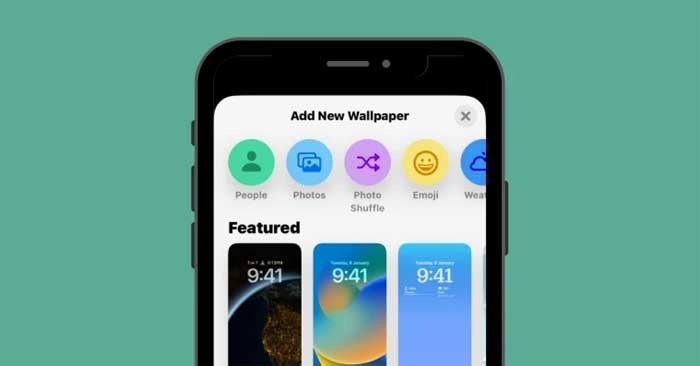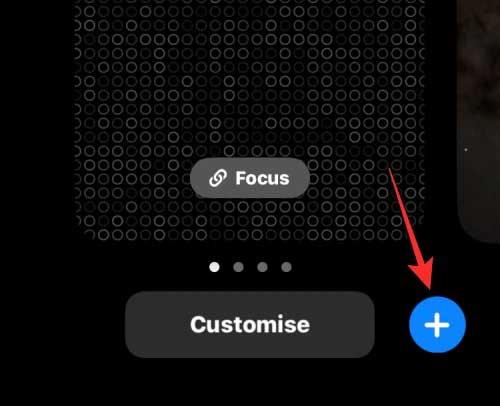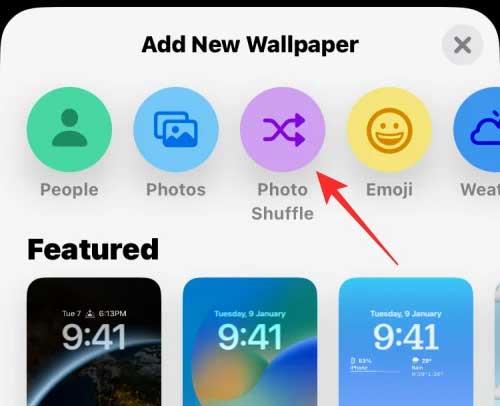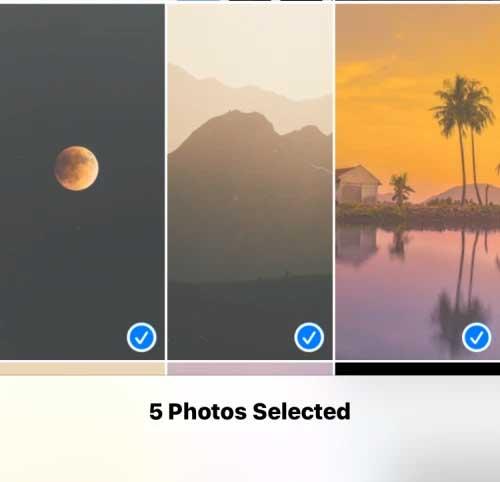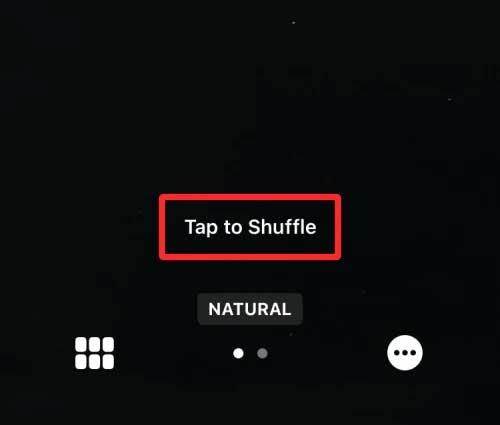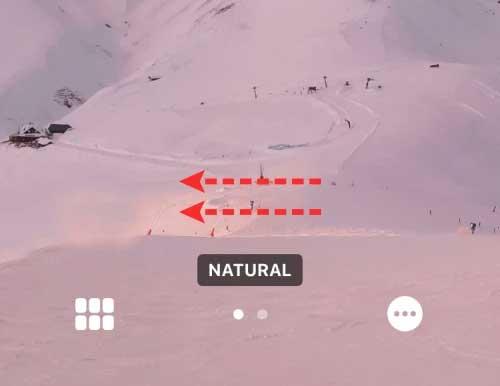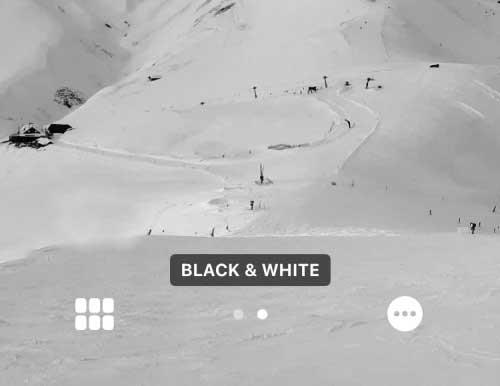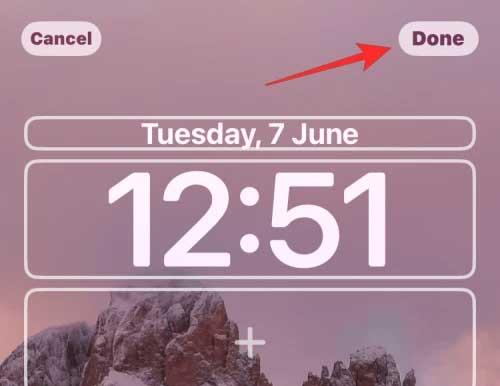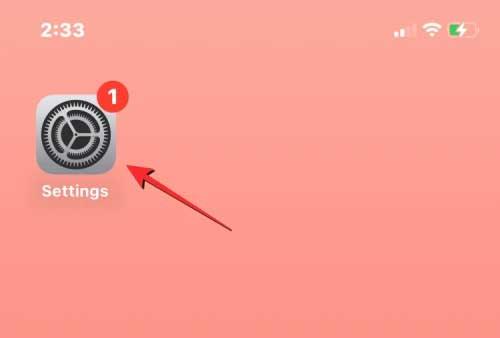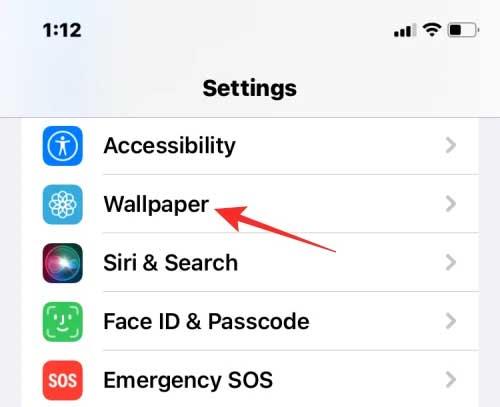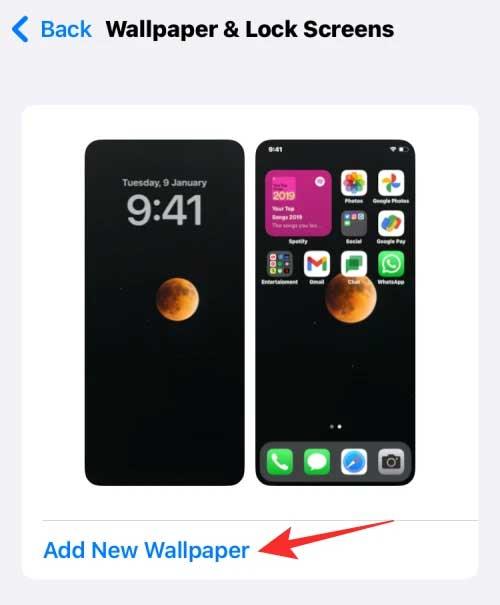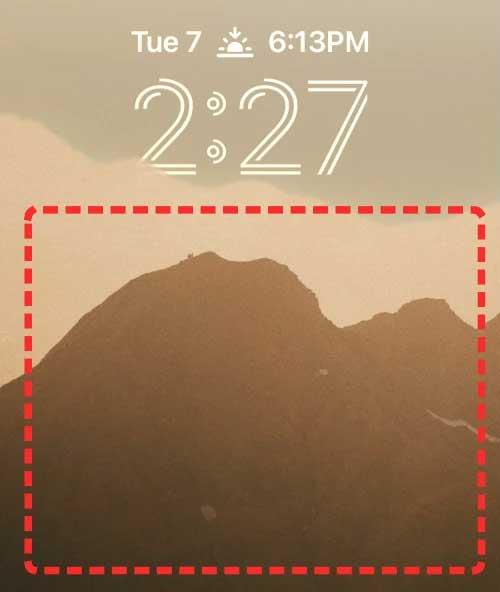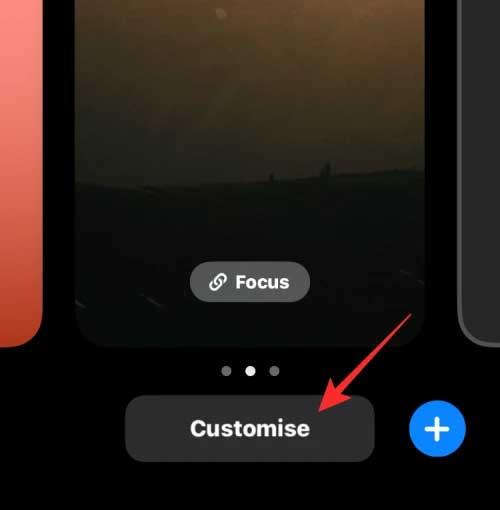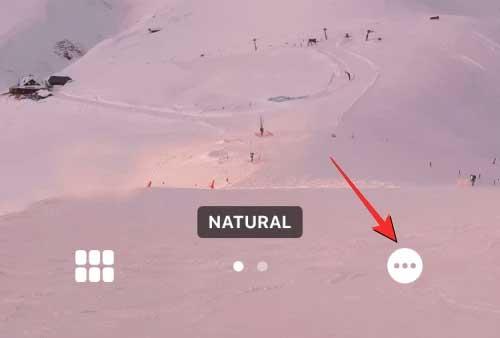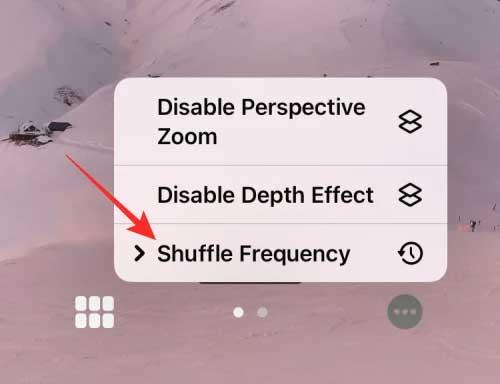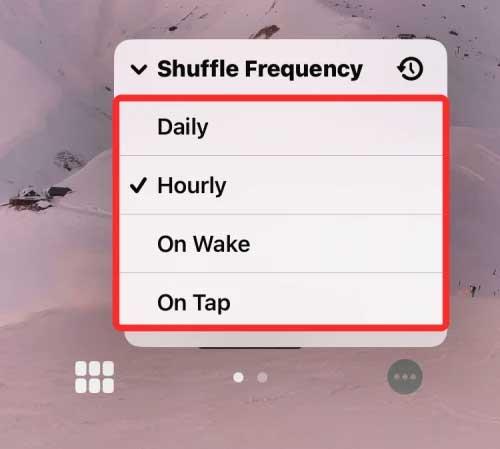iOS 16 przynosi wiele nowych funkcji i zmian, wśród nich jest Photo Shuffle. Poniżej opisano, jak korzystać z funkcji Losowanie zdjęć w systemie iOS 16 .
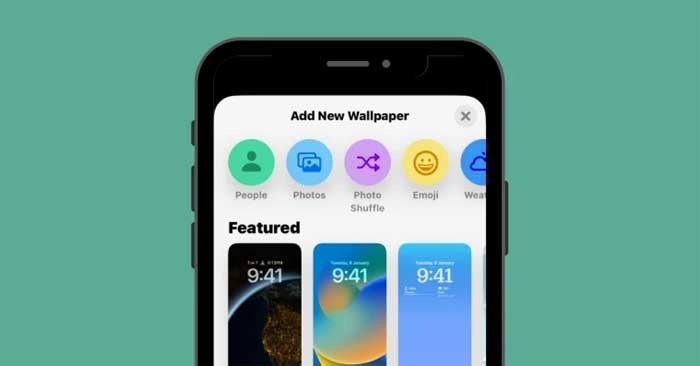
Co to jest Photo Shuffle w iOS 16?
Funkcja Photo Shuffle w systemie iOS 16 umożliwia użytkownikom tworzenie listy tapet, których można używać zarówno jako ekranu blokady, jak i ekranu głównego. Użytkownicy mogą wybrać serię zdjęć z biblioteki, a następnie iOS będzie je mieszać w wybranych przez użytkownika odstępach czasu.
Możesz ustawić określony czas, po którym iOS zastosuje nową tapetę, lub dostosować opcję Losowanie zdjęć, aby ustawiać nowe tło za każdym razem, gdy „budzisz” iPhone'a z trybu uśpienia lub za każdym razem, gdy dotkniesz ekranu blokady.
Możesz wykonać wszystkie powyższe czynności, nie tracąc innych funkcji na ekranie blokady na iPhonie z systemem iOS 16. W dowolnym momencie możesz włączyć/wyłączyć głębię, powiększenie w perspektywie, zmienić kolor lub styl zegara oraz widżety.
Jak utworzyć losowe zdjęcie na ekranie blokady na iPhonie
Metoda 1: Z ekranu blokady
Aby utworzyć losowe zdjęcie w systemie iOS 16:
1. Odblokuj iPhone'a, ale nie opuszczaj ekranu blokady.
2. Dotknij i przytrzymaj dowolne miejsce na ekranie blokady, aż zostanie zminimalizowane.
3. Kliknij ikonę +w prawym dolnym rogu.
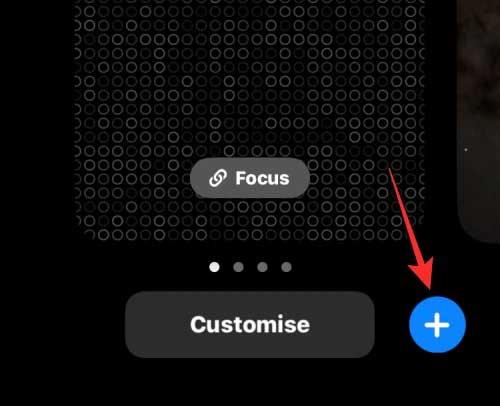
4. W menu Dodaj nową tapetę wybierz na górze opcję Pomieszaj zdjęcia.
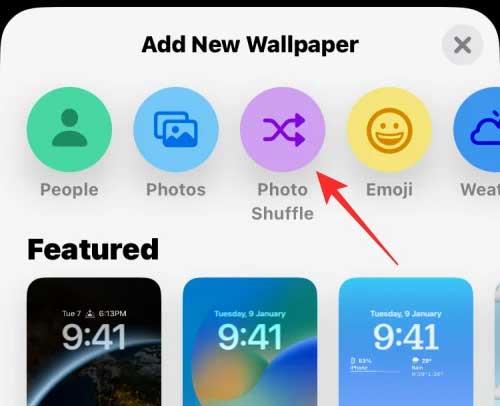
5. Teraz możesz zobaczyć galerię zdjęć pojawiającą się na ekranie. W tym miejscu kliknij zdjęcie, które chcesz dodać do funkcji Shuffle .
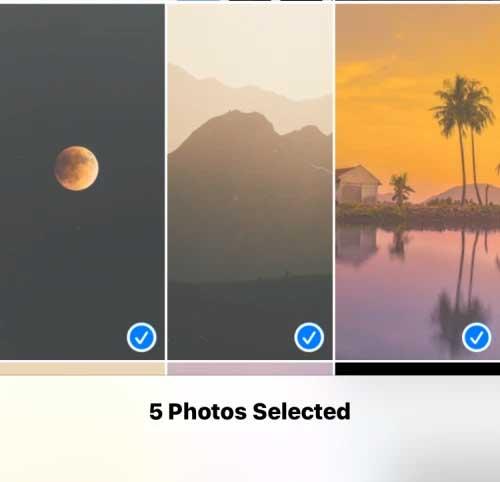
6. Po wybraniu zdjęcia dotknij Dodaj w prawym górnym rogu.

iOS umożliwi teraz podgląd niektórych zdjęć na ekranie. Możesz dotknąć dowolnego miejsca, aby wymieszać zdjęcia.
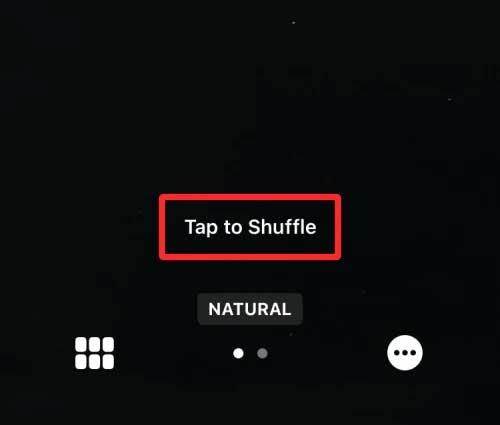
Domyślnie zobaczysz tapetę w jej naturalnym kolorze. Możesz przełączyć obraz tła na tryb monochromatyczny, przesuwając palcem w lewo ekranu.
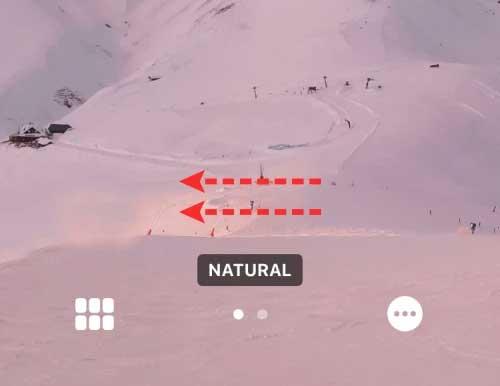
Czarno-biała wersja zdjęcia będzie wyglądać następująco.
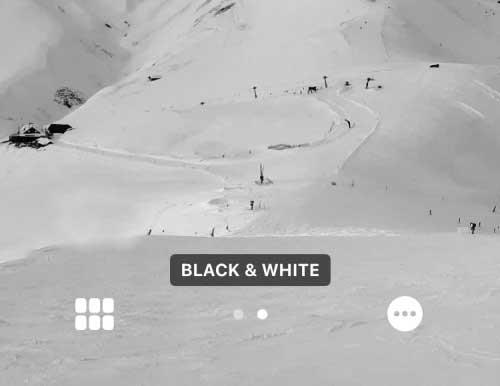
Po dokonaniu wszystkich niezbędnych zmian w Pomieszaniu zdjęć dotknij Gotowe w prawym górnym rogu, aby je zastosować.
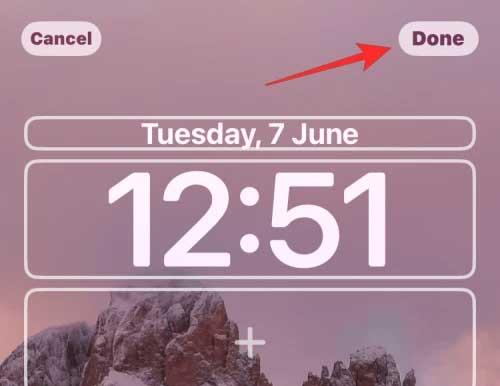
Zobaczysz jeden z wybranych obrazów na ekranie blokady.

W zależności od tego, jak je skonfigurujesz, telefon będzie przełączał się między zdjęciami po określonym czasie.
Metoda 2: Z Ustawień
1. W systemie iOS 16 otwórz Ustawienia > Tapeta > stuknij Dodaj nową tapetę .
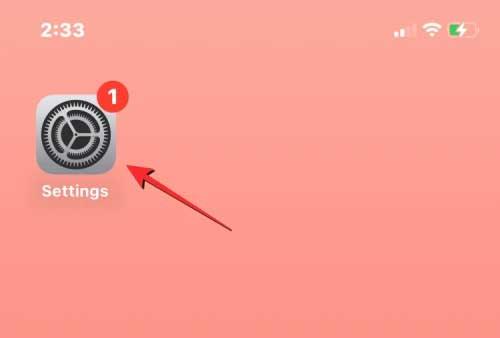
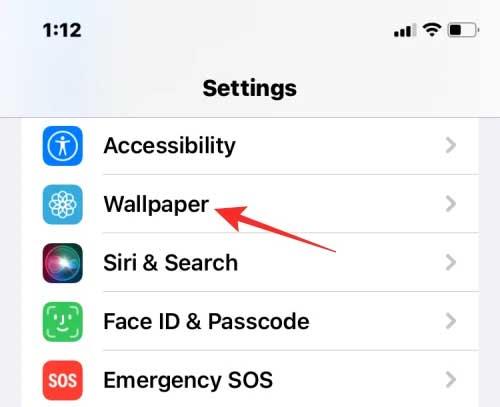
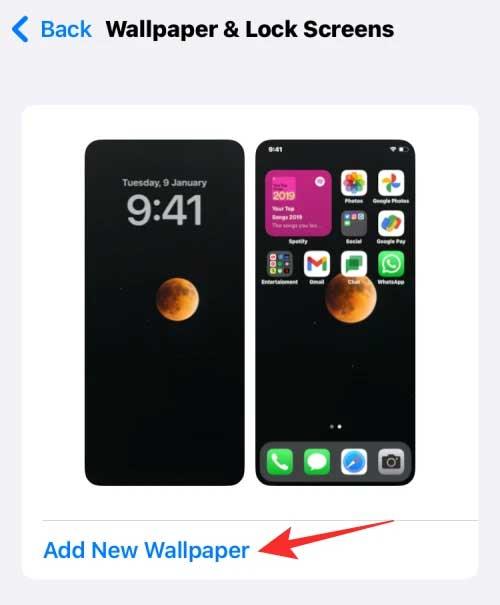
2. W wyświetlonym menu Dodaj nową tapetę wybierz opcję Losuj zdjęcia .
3. Teraz wykonaj te same kroki, co w metodzie 1, zaczynając od otwarcia sekcji dodawania nowej tapety, aby połączyć obraz tła ekranu blokady i ekranu głównego.
Jak dostosować czas losowania zdjęć w aplikacji Photo Shuffle w systemie iOS 16
1. Odblokuj iPhone'a bez opuszczania ekranu blokady, a następnie dotknij i przytrzymaj w dowolnym miejscu.
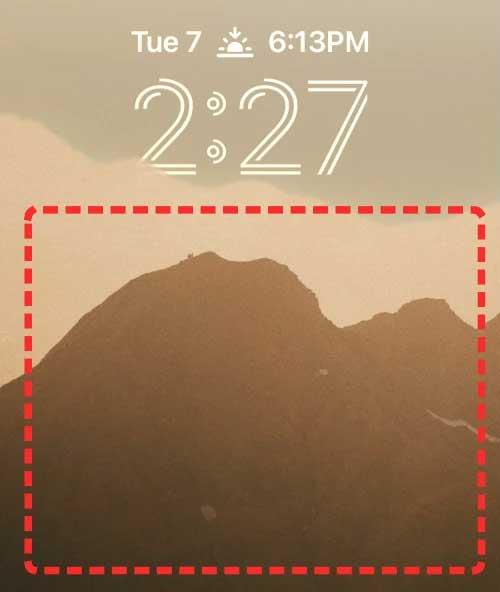
2. Po zminimalizowaniu ekranu blokady dotknij Dostosuj poniżej.
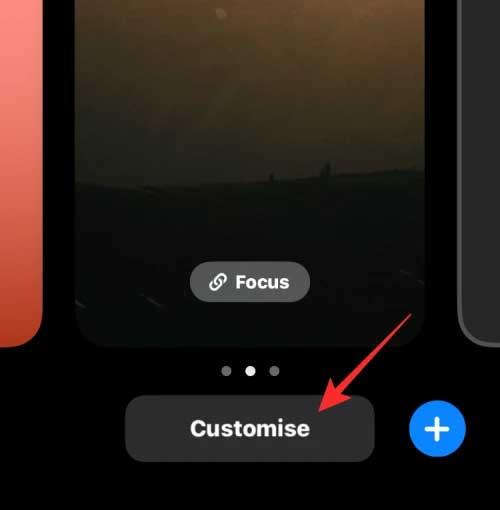
3. Możesz dotknąć ekranu, aby zmienić bieżącą tapetę. Aby zmienić częstotliwość losowania zdjęć, dotknij ikony z trzema kropkami w prawym dolnym rogu.
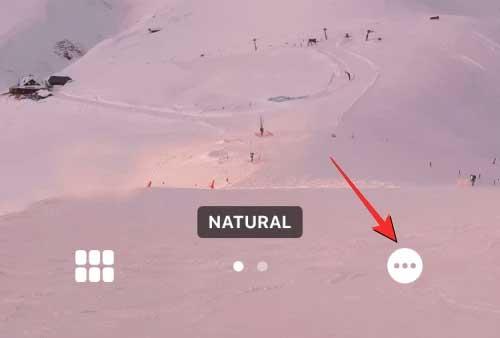
W wyświetlonym menu wybierz Częstotliwość losowa . Masz 4 opcje zmiany obrazu tła blokady i ekranu głównego na iPhonie w następujący sposób:
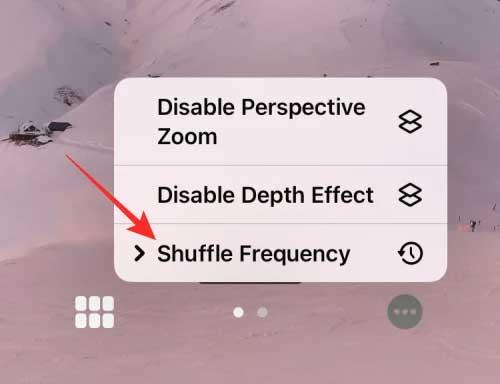
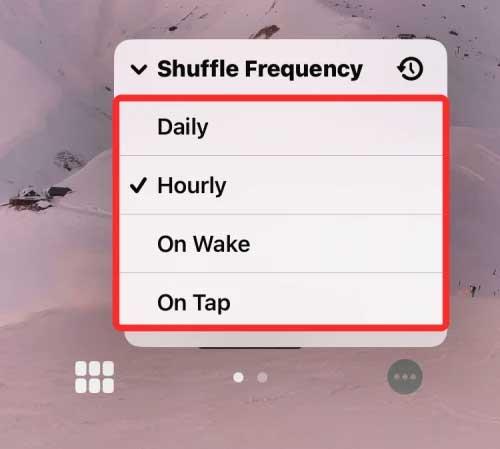
- Codziennie — po 24 godzinach na dobę.
- Co godzinę — raz na godzinę.
- Po przebudzeniu – podczas wybudzania iPhone'a z trybu uśpienia.
- Po dotknięciu — po dotknięciu ekranu blokady.
Powyżej opisano, jak dostosować ekran blokady w systemie iOS 16 . Mam nadzieję, że artykuł będzie dla Ciebie przydatny.